Ryzen+Rx580安装MacOS High Sierra 10.13.2
9月份的时候组装了一台电脑,本来是Ryzen5+GTX1066,也尝试装过黑苹果,但是GTX1066在MacOS表现不是很好,性能丧失严重就不说了,关键是整个系统都没有那么流畅,还不如的笔记本的黑果,所以后面就没有继续弄了,机缘巧合的情况下,在闲鱼上和一位大兄弟互换了显卡,GTX1066换RX588,他买的早几个月,但是最近RX588可是又被矿老板炒上了天,说实话,我还有一种赚到的感觉!? 有了Rx580马上又忙活起黑果,这次的装完后的效果不错,很流畅。不过还是有一些问题,大体还是不错了!
配置
- CPU: AMD Ryzen 5 1600x
- 主板: 技嘉AB350M Gaming 3
- 显卡: 蓝宝石 Rx580 8G
- 无线网卡: BCM94360(转PCI,蓝牙接USB)
- 有线网卡: Realtek® GbE网络芯片 (10/100/1000 Mbit)
- 声卡: Realtek® ALC887
系统报告
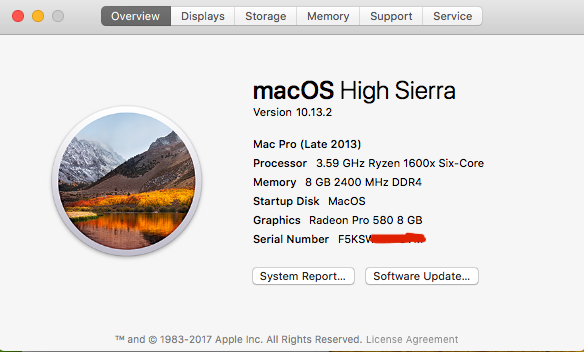
工具
- Mac一台或者黑苹果电脑一台,系统必须是10.11.6及其以上,不然无法制作high Sierra安装U盘。
2.Clover_v2.4k_r4359
- Clover Configurator 2
4.AMD破解内核等
所有工具的下载地址:https://pan.baidu.com/s/1eea5uB79oskyseQE0XVWSg 密码:4lco
BIOS设置
- AMD-V / SVM = Disabled (AMD虚拟化技术,安装成功后可以打开, 如果找不到可以查看:[技嘉AB350主板开启Ryzen CPU 虚拟化支持][1])
- SATA Ports = AHCI
- IOMMU = Disabled
- HPET = Enabled
- EHCI Hands-off = Enabled
- XHCI Hands-off = Enabled
- Serial Port = Disabled
- Parallel Port = Disabled
制作安装U盘
- 制作原版的安装U盘,需要在Mac下操作,首先在App Store下载High Sierra.app 。这个app的完整大小为5G,如果macos 版本低于10.11.6 ,那么下载的High Sierra.app 只有19M,简化版的是无法制作安装U盘的(可以先升级到sierra )。
如果手头没有mac,可以尝试在虚拟机中先安装macos,再制作安装U盘,参考:Virtual macOS: Use macOS Sierra on a Virtual Machine with VMWare
2.插入U盘, 打开Disk Utility,选中U盘 点击抹掉(Erase)并设置如下:
- 名称(Name):Hackintosher
- 格式(Format): Mac OS Extended(Journaled)
- 分区表(Scheme): GUID Partition Map
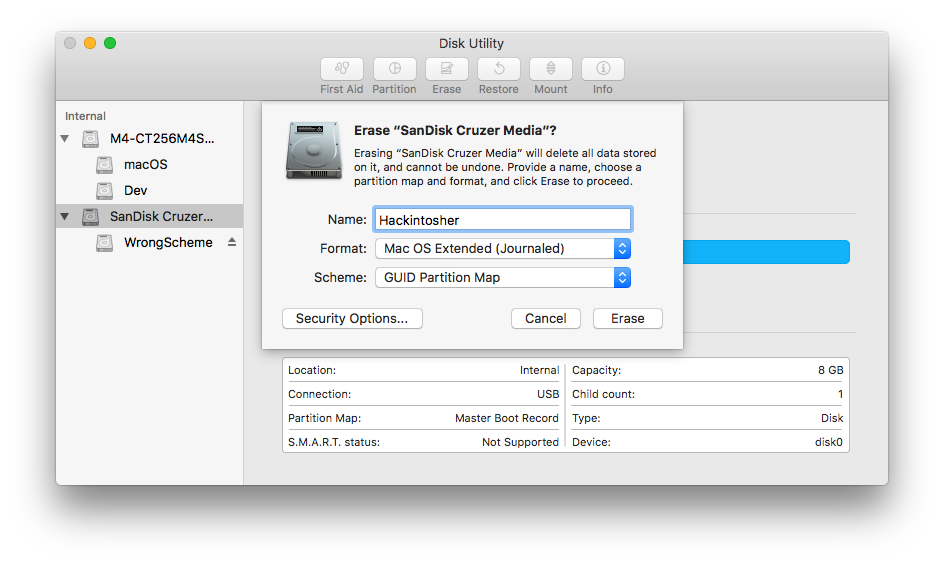
- 打开终端, 执行下面命令:
sudo /Applications/Install\ macOS\ High\ Sierra.app/Contents/Resources/createinstallmedia --applicationpath /Applications/Install\ macOS\ High\ Sierra.app --volume /Volumes/Hackintosher/
需要按Y确认,接下来会写入数据进U盘,时间会比较长10-30分钟
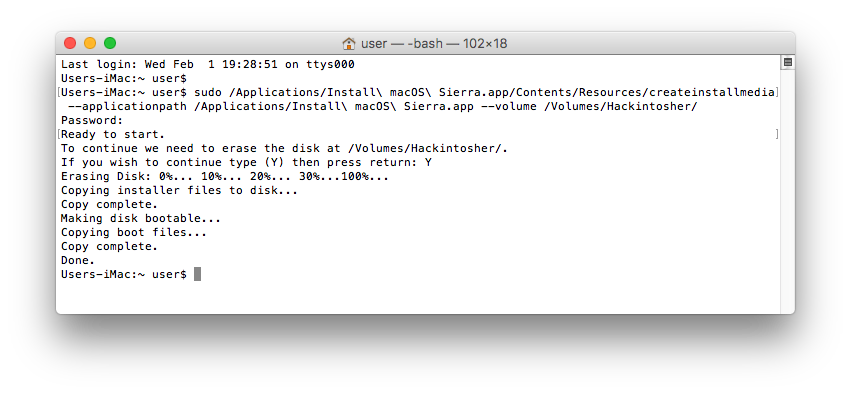
4.完成之后应该会自动挂载 Install macOS High Sierra的磁盘,打开它

5.下载网盘中Ryzen High Sierra pre and post scripts edited.zip文件,解压
6.将解压后的文件夹中PreLinkedKernel/prelinkedkernel 复制到 Install macOS High Sierra/.IABootFiles 和 Install macOS High Sierra/System/Library/PreLinkedKernels/下 (替换原有的内容)
7.将解压后的PostInstall 和 PreInstall两个文件夹复制到Install macOS High Sierra/下
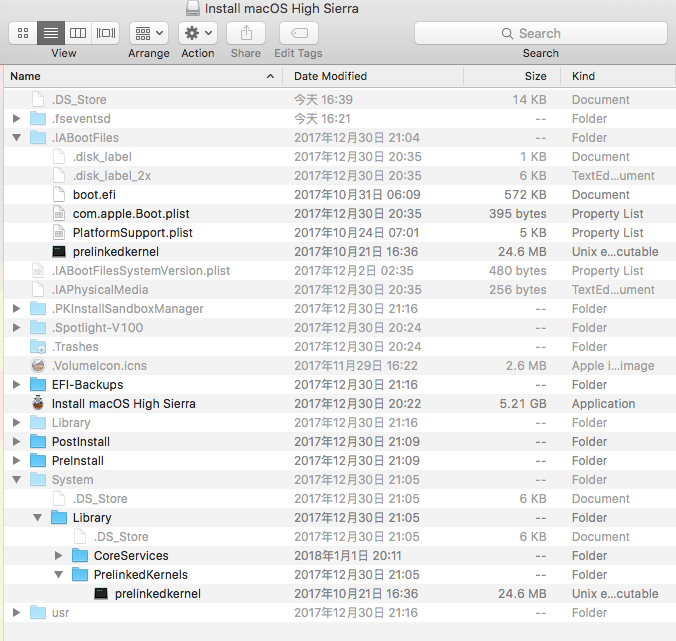
8.下载网盘中Clover Configurator 2 运行,点击左边栏的Mount EFI, 找EFI on EFI, Install macOS High Sierra ,然后点击Mount partition
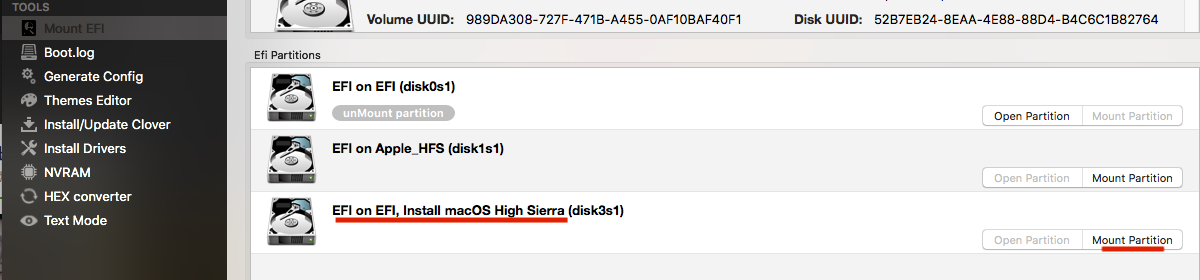
9.下载网盘中Clover_v2.4k_r4359.pkg运行,选择安装到Install macOS High Sierra 中
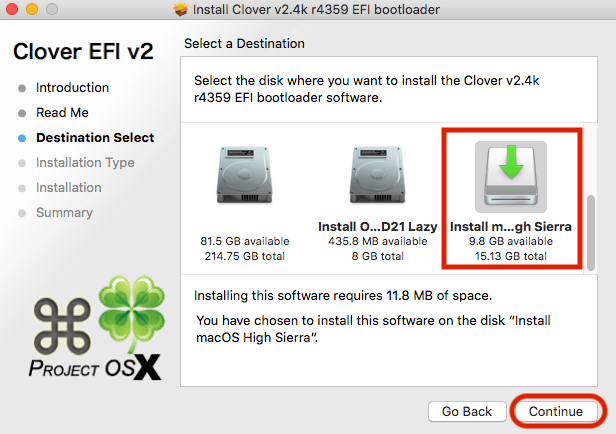
- 选择自定安装
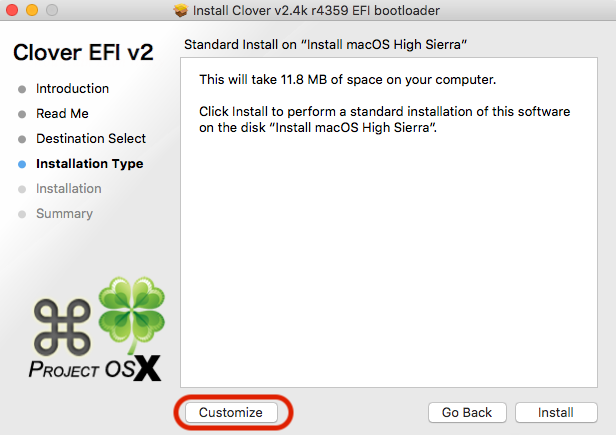
- 勾选如下的内容,其他的暂不需要勾选,安装时clover尽可能干净

- 下载网盘中
EFI_for_Install, 将其中的config.plist和一些必要的kexts复制到U盘的EFI的clover的对应位置。
Tip:如果是准备使用APFS文件格式,需要复制apfs.efi到U盘clover 的drivers64UEFI下,使用APFS文件格式有几个要求
- 安装的磁盘的必须是SSD固态硬盘
- 整个固态硬盘只能有一个主分区(除了EFI分区)
至此High Sierra安装U盘制作完毕!
安装MacOS
1.BIOS设置好后,从U盘启动, 选择 Boot OS X Install from Install macOS High Sierra
直接回车进入,接下来就是图形话操作,就不多阐述了。
2.安装完成后,重启,再次选择Boot OS X Install from Install macOS High Sierra
3.这时不是再安装了,而是打开终端,执行下面命令:
/Volumes/Image\ Volume/PreInstall/pre
然后输入macOS安装盘名称 ,回车(这一步是为将Amd破解kernel复制到macOS安装盘,并做一些设置)
4.完成之后重启,选择Boot macOS Install from “MacOS安装盘名称”, 直接回车进入
如果提示../OSInstall.mpkg appers to be missing or damaged,可以尝试删除EmuVariableUefi-64.efi, 或者 换SMBIOS信息
5.等待安装的进度条完成,完成之后重启
6.重启之后再次选择**Boot OS X Install from Install macOS High Sierra **
7.此时也不再是安装,而是打开终端,执行以下命令:
/Volumes/Image\ Volume/PostInstall/kernel_kext_install_only
然后输入macOS安装盘的名称,回车,执行完成之后,重启
8.此时整个high Sierra安装过程算是完成了
USB内建
使用GenericUSBXHCI.kext可以使USB接口正常工作,但是会出现系统报告中没有USB相关的信息,但是USB确实是正常工作的,这样会导致两个问题:
1.关机断电慢,因为关机时系统一直在等待键盘鼠标 timeout
2.接USB的蓝牙无法被识别,这里笛湖是闲鱼购买的BCM94360加上转PCI转接卡,蓝牙接在USB2.0的接口上。Wifi重启后是成功免驱,但是蓝牙没有被识别
解决问题2可以使用下面的方法:
1.下载网盘中Buletooth Fix.zip,解压
2.拷贝SPUSBReporter.spreporter 到 /System/Library/SystemProfiler/下覆盖原有内容 (!important 记得先备份一下)
3.删除S/L/E下关于Bluetooth有关的两个驱动:IOBluetoothFamily.kext 和IOBluetoothHIDDriver.kext (记得先备份一下)
4.将我提供的这两个kext放到Clover下,重启应该能够看到USB3.1和3.0的信息,但是2.0还是没有列出来。
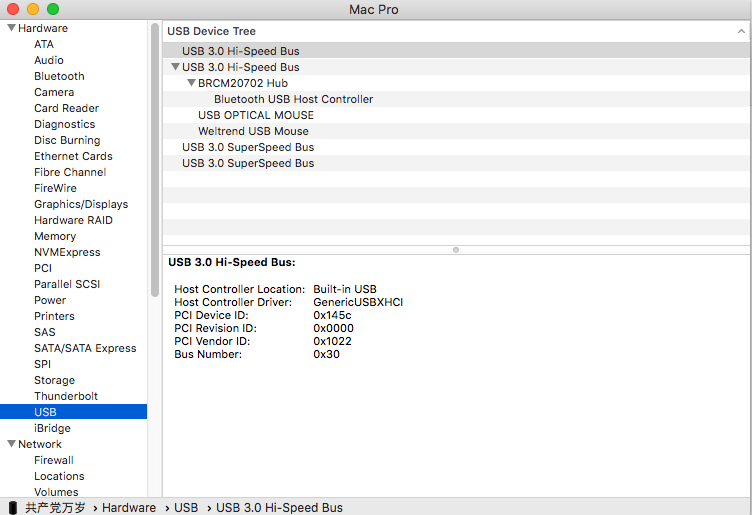
这个方法只能解决蓝牙不能识别,关机断电慢的问题依然存在,待修复
优化
时间同步
windows和macOs的时间不同步是常见的问题,这里笛湖提供在windows打注册表补丁来解决,windows下打开cmd,运行下面的命令:
Reg add HKLM\SYSTEM\CurrentControlSet\Control\TimeZoneInformation /v RealTimeIsUniversal /t REG_DWORD /d 1
Ryzen Cpu不识别
正常情况下mac是不能识别Ryzen的Cpu的, 会在系统信息页面显示 Processor Unknown,不过不是很在意的话,可以不用管的,这个不影响high sierra正常运行,但是如果想看起来美观一些,就像上面的截图一样,显示出Cpu型号。 操作如下:
- 使用BBedit工具 打开/System/Library/PrivateFrameworks/AppleSystemInfo.framework/Versions/A/Resources/English.lproj/AppleSystemInfo.strings
- 找到:
UnknownCpuKind Unknown - 将string中的内容修改为你想显示的CPU内容,比如笛湖修改为:
UnknownCpuKind Ryzen 1600x Six-Core - 不出意外,About this Mac 立刻显示你修改的内容
CPU性能提升
默认情况下 Ryzen Cpu在黑果下有20%左右的性能下降,但是可以通过clover启动参数busratio来修复。
Bus Ratio 的计算方法为:CPU时钟频率(Mhz)/总线频率(Mhz)
CPU时钟频率(Mhz) = Ghz 乘 1000
所有的Ryzen CPU的总线频率为100Mhz
示例:
- Ryzen 1800X 3.6GHz; busratio=36
- Ryzen 1700x 3.4GHz; busratio=34
- Ryzen 1700 3.0GHz; busratio=30
- Ryzen 1600X 3.6GHz; busratio=36
- Ryzen 1600 3.2GHz; busratio=32
- Ryzen 1500X 3.5GHz; busratio=35
- Ryzen 1400 3.2GHz; busratio=32
冻屏
黑苹果有一定几率会出现冻屏的现象,就是鼠标动不了,睡眠屏幕醒过来慢(这种现象是随机出现的)。
防止冻屏通过clover加上启动参数-rad4200 来解决
建议:如果没有出现冻屏现象,就不要添加该参数
待解决的问题
1.关机断电慢
2.CPU、GPU、主板的传感器驱动。